苹果13手机怎么强制关机重启(苹果如何强制重启)手机型号:iPhone 13
系统:iOS15.3.1
如果 iPhone 未响应 , 也无法将其关机或开机 , 则需要尝试让您的苹果手机强制关机重新启动 。 iPhone手机怎么强制关机重启呢?一起来看下 。
苹果手机怎么强制关机重启1、快速按下并松开提高音量按钮 。
2、快速按下并松开降低音量按钮 。
3、按住电源键直到出现Apple标志 , 然后松开电源键 。
【苹果如何强制重启 苹果13手机怎么强制关机重启】

文章插图
在此过程中 , 您将看到一个用于关闭iPhone的滑块 。 忽略它并继续按住电源键 , 直到屏幕变黑 。 此时会弹出苹果标志 , 重启完成后屏幕会再次激活 。
以上强制关机重启的方法适合iPhone8、iPhone SE、iPhone X、iPhone Xs、iPhone Xr、iPhone 11 、iPhone 12以及最新的iPhone 13系列 。
iPhone 7之前的版本如何强制关机重启1、如果您使用的是 iPhone 7 或 iPhone 7 Plus , 请同时按住电源键和降低音量按钮 , 直到看到 Apple 标志 。

文章插图
2、对于 iPhone 6、6s 或 SE , 按住Home键和电源键 。
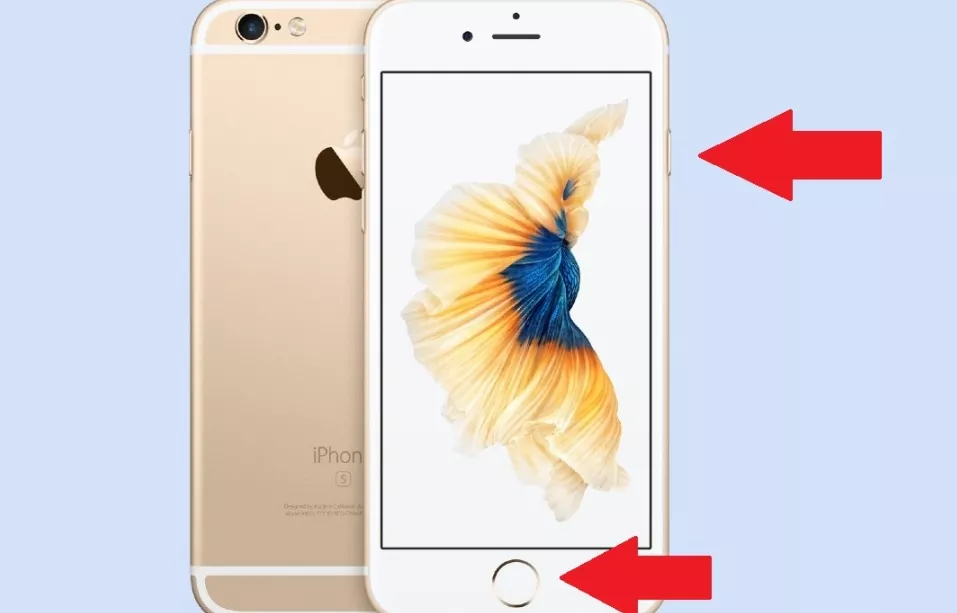
文章插图
苹果手机怎么开机1、按住电源键 , 直到 Apple 标志出现在屏幕上 。
2、重新启动后 , 从屏幕底部向上滑动并输入密码 。
- 苹果悬浮球在哪设置返回上一级 苹果13悬浮球在哪设置
- 苹果手机怎么设置动态壁纸不用按压 苹果手机怎么设置动态壁纸带声音
- 苹果手机相机权限怎么开启设置 苹果手机相机权限怎么开启,进入应用无相机选项
- 苹果airtag尺寸 苹果airtag有效距离
- 两个苹果隔空投送怎么用 苹果隔空投送怎么用不了
- 苹果手机拼多多怎么解绑银行卡 拼多多怎么解绑银行卡和实名认证
- 如何在淘宝上购物 淘宝网上购物如何操作
- 京东便利店加盟的官网 怎样申请加盟京东便利店
- 如何让淘宝商品便宜 淘宝便宜还是京东便宜
- 苹果11电池多少毫安 苹果12pro 电池容量多少
特别声明:本站内容均来自网友提供或互联网,仅供参考,请勿用于商业和其他非法用途。如果侵犯了您的权益请与我们联系,我们将在24小时内删除。
